Kako kombinirati GoPro video fragmente kao profesionalac [4 načina]
Možda ste primijetili da GoPro automatski dijeli vaše snimke u isječke, posebno za duže sesije, ostavljajući vas s fragmentiranim isječcima. Zbog toga se veselite spojiti ih zajedno ili naučiti kombinirati GoPro video fragmente. Bilo da radite na avanturističkom vlogu ili jednostavno želite prikazati akcijski događaj, kombinirajte isječke za besprijekoran konačni video. Zaronite sada kako biste naučili četiri jednostavna načina za kombiniranje GoPro video fragmenata!
Popis vodiča
Najlakši način za kombiniranje bilo kojeg GoPro videa na Windows/Mac Kako kombinirati GoPro video fragmente kroz GoPro Quik Koristite Kapwing za spajanje GoPro isječaka u jedan – online način Besplatan način kombiniranja fragmenata GoPro videa kroz ClideoNajlakši način za kombiniranje bilo kojeg GoPro videa na Windows/Mac
Započnite svoje putovanje kombiniranjem GoPro video fragmenata s višenamjenskim uređivačem videa za Windows i Mac, AnyRec Video Converter. Osim što vam pomaže kombinirati GoPro video fragmente, njegov integrirani uređivač je kombinacija rotatora, rezača, rezača, trimera i drugih alata koji se mogu koristiti za poboljšanje vašeg GoPro videa. Svojim isječcima bez napora možete primijeniti efekte i filtre te dodati tekst, vodene žigove itd. Nakon što dobijete video koji vam je potreban, možete biti sigurni da to neće utjecati na kvalitetu i da nikakav tekst ili logotip neće biti ugrađeni u konačni proizvod. Nakon što sinkronizirate GoPro snimke s editorom, u samo jednom kliku, možete odmah dobiti svoje kombinirane GoPro isječke!

Bogat alatima za uređivanje kao što su trimer, rezač, rezač, kombajner i više.
Može kombinirati GoPro i više video i audio formata jednim klikom.
Omogućuju vam da prilagodite postavke izlaza na temelju vaših zahtjeva.
Ponudite pregled svih izmjena u stvarnom vremenu prije primjene na GoPro videozapisima.
100% Sigurno
100% Sigurno
Korak 1.Od AnyRec Video Converter glavnom prozoru, prenesite sve GoPro isječke klikom na gumb "Dodaj datoteke" ili iskoristite funkciju povlačenja i ispuštanja programa. Kada su svi isječci unutra, možete povući svaki od njih na odgovarajuće mjesto.
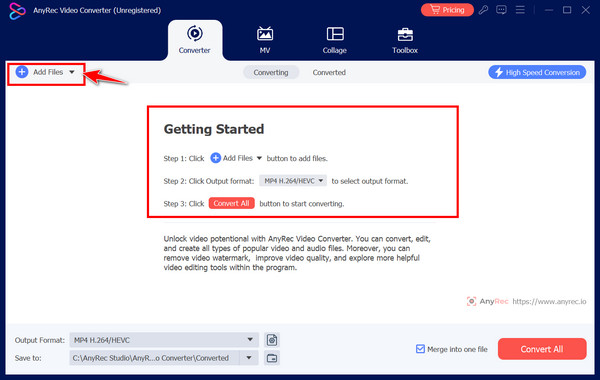
Korak 2.Počnite uređivati s gumbom "Uredi" ispod odabranog video isječka. Ovdje možete dodati efekte, filtre i još mnogo toga. Također možete odabrati gumb "Trim" za uklanjanje nepotrebnih dijelova iz isječka.
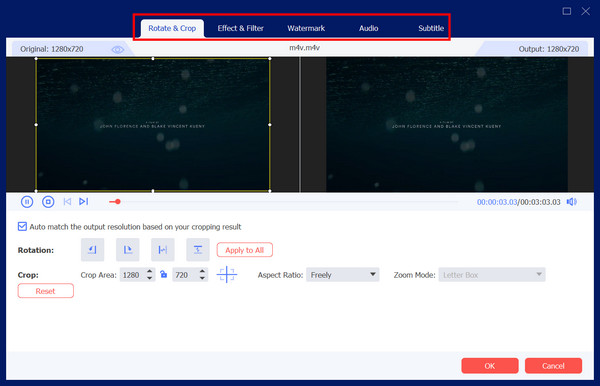
3. korakKada završite, odaberite naziv datoteke i putanju za svoj GoPro video, kao i prilagodite izlazne postavke ako želite. Ne zaboravite kliknuti okvir “Spoji u jednu datoteku” kako biste kombinirali sve GoPro isječke. Završite s gumbom "Pretvori sve".
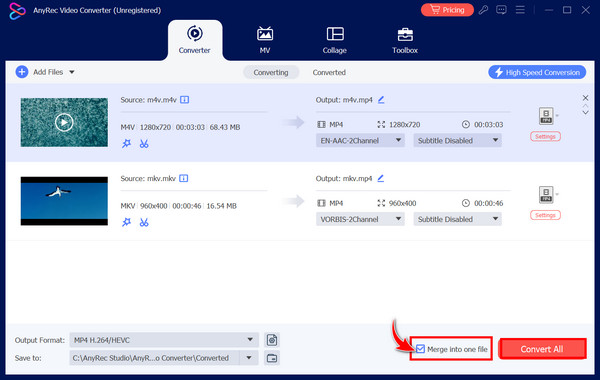
100% Sigurno
100% Sigurno
Kako kombinirati GoPro video fragmente kroz GoPro Quik
Zapravo, postoji službena aplikacija napravljena za pojednostavljenje procesa uređivanja GoPro videa: GoPro Quik. S ovim prijateljskim alatom dostupnim na stolnom i mobilnom uređaju, možete kombinirati GoPro video fragmente u povjetarcu! Bilo da želite dobiti besprijekoran, uzbudljiv avanturistički video ili jednostavnu snimku, pogledajte korake u nastavku kako kombinirati GoPro video fragmente s GoPro Quik:
Korak 1.Prvo preuzmite GoPro Quik na svoje računalo, zatim ga pokrenite i kreirajte ili se prijavite sa svojim GoPro računom. Započnite s gumbom "Uvezi medije" i odaberite isječke koje želite spojiti.
Korak 2.Nakon što su svi GoPro isječci koje želite spojiti učitani, povucite i ispustite svaki fragment na vremensku traku ispravnim redoslijedom. Također ih možete rasporediti tako da povučete svaku da prilagodite redoslijed.
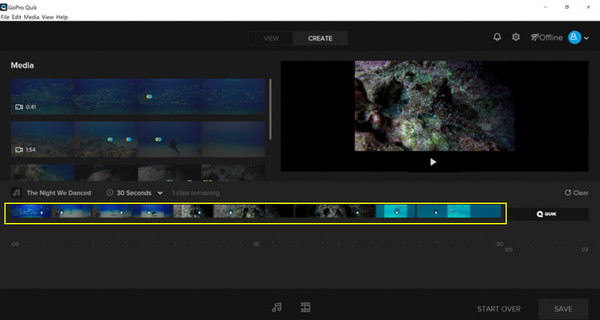
3. korakPočnite uređivati s alatima poput trimera i rezača; možete dodati prijelaze, prilagodite brzineili dodajte efekte kako biste dodatno poboljšali svoj video. Osim toga, možete vidjeti unaprijed postavljene predloške koliko želite.
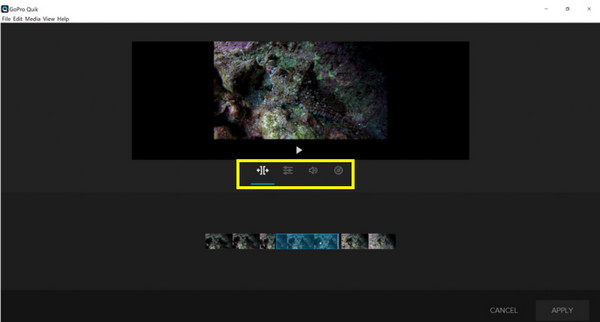
Korak 4.Konačno! Nakon što ste zadovoljni svojim GoPro videom, vrijeme je da ga spremite! Pritisnite gumb "Izvezi" i navedite željene postavke izvoza, a zatim još jednom kliknite gumb "Spremi" da biste započeli postupak.
Koristite Kapwing za spajanje GoPro isječaka u jedan – online način
Uređivač koji se temelji na webu jednostavan za korištenje, Kapwing vam omogućuje spajanje GoPro isječaka bez ikakve instalacije. Svatko mu može pristupiti na stolnom računalu i mobilnom uređaju, bilo da ste početnik ili iskusni urednik. Osim što vam omogućuje kombiniranje GoPro video fragmenata, Kapwing nudi hrpu alata za uređivanje kao što su cropper, rotator, trimmer i više koje biste rado primijenili prije spremanja konačnog video proizvoda.
Korak 1.Idite na Kapwing i kliknite gumb "Spoji videozapise" za pristup prozoru za uređivanje. Ovdje možete kliknuti gumb "Učitaj" za uvoz GoPro isječaka u područje za učitavanje.
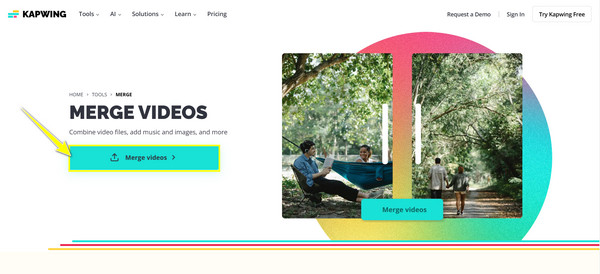
Korak 2.Kada uđu, automatski ćete ih vidjeti na vremenskoj traci u nastavku. Kliknite i povucite svaki isječak na odgovarajući položaj. Također možete povući njihove škare za šišanje kako biste im podrezali početni i krajnji dio.
3. korakUredite ga dalje putem lijevog okna alata, kao što je dodavanje tekstova s raznim opcijama prilagodbe, dodavanjem zvuka, korištenjem predložaka, oblika i više.
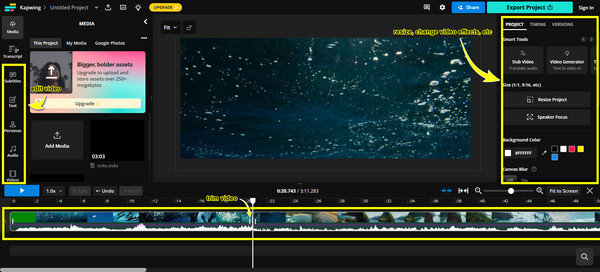
Korak 4.Nakon što se slažete s tim kako izgleda, kliknite gumb "Izvezi" da biste novu GoPro datoteku spremili na svoje računalo.
Besplatan način kombiniranja fragmenata GoPro videa kroz Clideo
Clideo je još jedan sjajan besplatni mrežni video uređivač koji će spajanje videoisječaka učiniti glatkim procesom. Uz sučelje jednostavno za korištenje, ali moćne značajke, Clideo je idealan za svakoga tko želi brzo kombinirati GoPro video fragmente bez uranjanja u složene postavke i korake. Bez obzira na GoPro video formate, nećete morati brinuti o kompatibilnosti budući da Clideo podržava sve glavne video formate.
Korak 1.Pomoću web preglednika potražite Clideo Merge Video u traci za pretraživanje. Kad ste tamo, kliknite gumb "Odaberi datoteke" da biste započeli učitavanje svih svojih GoPro isječaka u uređivač.
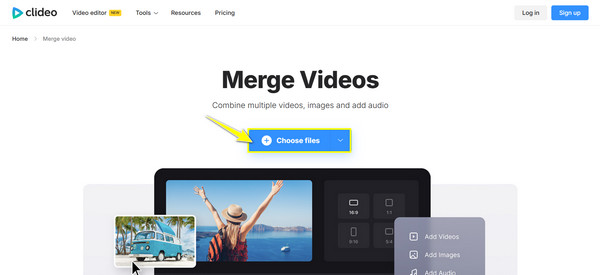
Korak 2.Clideo nudi osnovno uređivanje dopuštajući vam samo promjenu veličine isječaka, dodavanje više GoPro isječaka ako želite, izrezivanje videozapisa i promjenu njihovih položaja te dodavanje zvuka.
3. korakAko ste zadovoljni rezultatom, kliknite gumb "Izvezi" u nastavku kako biste konačno spremili konačni GoPro video na svoje određeno mjesto.
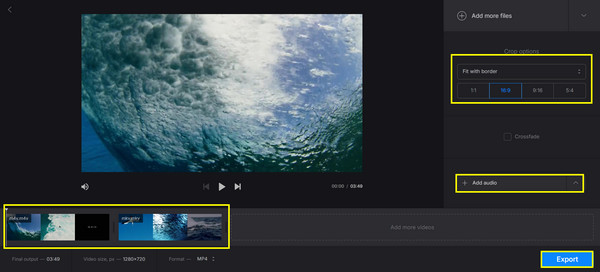
Zaključak
Kao što vidite, češljanje GoPro video fragmenata ne mora biti složen zadatak. S pravim alatima, bilo na stolnom računalu, GoPro Quik, ili online, Kapwing, možete brzo kombinirati GoPro video fragmente u jedan glatki video. Međutim, ako želite više kontrole i fleksibilnosti, AnyRec Video Converter je savršen izbor! To je robustan uređivač videozapisa koji vam omogućuje spajanje isječaka, obrezivanje, obrezivanje videozapisa, dodavanje efekata, podešavanje razlučivosti i kvalitete i još mnogo toga. Dakle, zgrabite svoje isječke sada i počnite stvarati svoj objedinjeni video u samo nekoliko klikova!
100% Sigurno
100% Sigurno
